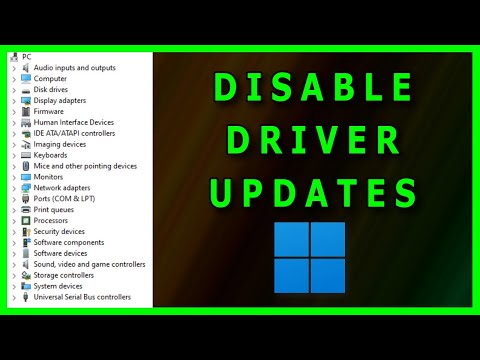Ši parinktis nebūtinai ten, kur tikitės. Galbūt manote, kad šiukšliadėžės išjungimo parinktis būtų "Finder" nuostatos langelyje, bet tai nėra.
Kaip išjungti garso efektus "Mac"
Ši parinktis yra lango Sistemos nuostatos. Atidarykite ją spustelėję "Apple" meniu savo įrankių juostoje ir pasirinkite "Sistemos nuostatos".


Šiame lange nėra aiškiai paaiškinta, net jei užveskite žymeklį ant parinkties, tačiau jei išjungsite šią parinktį, "Mac" išjungs šiukšliadėžę ir ekrano kopiją.

Kaip išjungti garso efektus naudojant komandą
Žemiau pateikta komanda daro tą patį dalyką, keičiančią aukščiau pateiktą parinktį. Tai būtina tik tuo atveju, jei norite automatizuoti tai. Pavyzdžiui, kai kurie žmonės gali norėti pridėti šį pakeitimą į scenarijų, kuris vienu metu pakeičia kelis nustatymus naujame "Mac".
Norėdami išjungti garso efektus, paleiskite šią komandą terminalo lange:
defaults write com.apple.systemsound 'com.apple.sound.uiaudio.enabled' -int 0
Jei norite anuliuoti savo pakeitimą ir iš naujo įjungti garso efektus, paleiskite šią komandą:
defaults write com.apple.systemsound 'com.apple.sound.uiaudio.enabled' -int 1

Jei naudojate kieno nors kitą "Mac" ir nenorite keisti nustatymų, laikinai galite išjungti garso efektą, išjungdami "Mac". Nustatykite garsumo lygį "nutildyti", o "Mac" neatliks garsinio garso, kai atliksite šiuos veiksmus.